어떻게 Excel에서 DDB 기능을 사용하려면
이 기사에서는 Excel에서 DDB 기능을 사용하는 방법에 대해 알아 봅니다.
DDB 기능은 비율 또는 요소 감소 감가 상각은 각 기간 동안 자산의 다른 감가 상각을 계산하는 방법입니다.
이중 체감 법은 사용자가 특정 기간 동안 자산의 감가 상각률 또는 감소율을 추가 할 수있는 방법입니다.
DDB 함수는 특정 제품에 대한 입력 데이터에 대해 계수 또는 비율별로 감가 상각 감소 금액을 반환합니다.
구문 :
=DDB (cost, salvage, life, period, [factor])
Cost : 자산의 원가 Salvage : 남은 자산의 수명 기간 후 남은 가격 Life : 원가가 잔존 가격이되는 기간 : 감가 상각을 계산해야하는 특정 기간.
factor : [선택 사항] 자산 감가 상각 비율 또는 계수를 지정합니다.
기본값은 2입니다. 예제를 통해이 함수를 이해해 보겠습니다.
여기서 우리는 아이폰으로 제품을 가져 왔습니다. 최신 아이폰의 원가 및인양 가격은 아래 스냅 샷에 나와 있습니다.
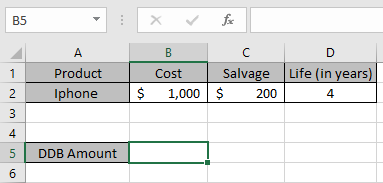
이제 요소 1로 아이폰의 감가 상각액을 계산해야합니다.
계수 1로 감가 상각을 계산하려면 공식을 사용하십시오.
=DDB(B2,C2,D2,1,1)
B2 : 자산 원가 C2 : 기간 후 남은 자산 가격 D2 : 원가가 잔존 가격이 된 후 4 년 1 : 감가 상각액을 계산하는 첫해.
1 : 인자를 통해
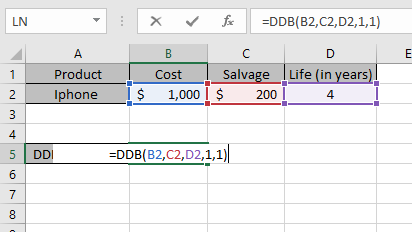
수식 값은 셀 참조로 사용됩니다.
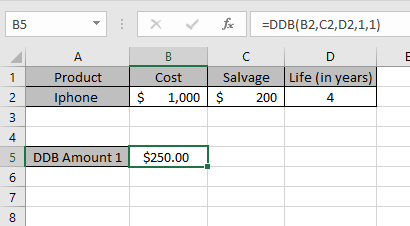
위의 반환 값에서 알 수 있듯이 첫해 $ 250는 자산 비용 값에서 감가 상각됩니다.
이제 우리는 각기 다른 요인에 대해 개별적으로 감가 상각 금액을 계산할 것입니다.
공식을 사용하여 2 년차 감가 상각을 계산합니다.
=DDB(B2,C2,D2,2,1)
B2 : 자산 원가 C2 : 기간 후 남은 자산 가격 D2 : 원가가 잔존 가격이 된 후 4 년 2 : 감가 상각액을 계산하는 첫해.
1 : 요소를 통해 월 : 기본적으로 1 년에 12 개로 설정됩니다.
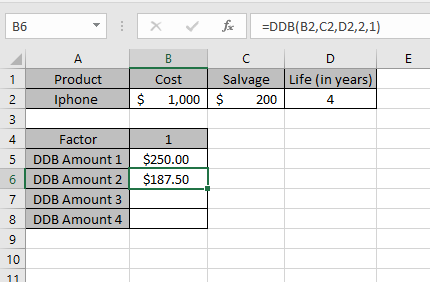
마찬가지로 3 년차와 4 년차의 감가 상각을 계산하세요
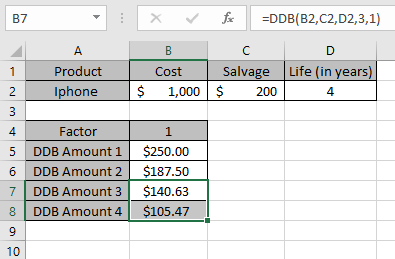
따라서 요소 1을 통해 각 기간마다 다른 감가 상각을 얻었습니다.
이제 다양한 요소의 감가 상각 값을 얻을 수 있습니다
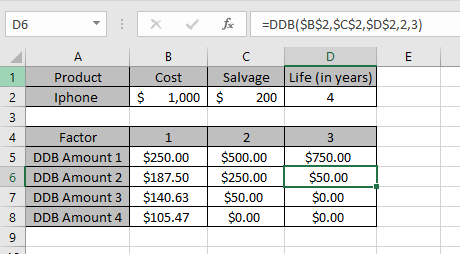
|
Factor |
1 |
2 |
3 |
|
DDB Amount 1 |
$250.00 |
$500.00 |
$750.00 |
|
DDB Amount 2 |
$187.50 |
$250.00 |
$50.00 |
|
DDB Amount 3 |
$140.63 |
$50.00 |
$0.00 |
|
DDB Amount 4 |
$105.47 |
$0.00 |
$0.00 |
이것은 1, 2 & 3의 자산 변동 요인에 대한 하락 감가 상각 표입니다. DDB 기능은 요인 값이 증가함에 따라 감가 상각이 감소 함을 보여줍니다.
위의 표에서 자산의 수명까지 매년 잔존 금액에서 감가 상각액이 차감 된 것을 볼 수 있습니다.
참고 :
-
이 함수는 #VALUE를 생성합니다! 함수에 대한 인수가 숫자가 아닌 경우 오류가 발생합니다. 이 함수는 #NUM! 오류 :
-
비용 및 회수 가치가 0 미만입니다.
-
자산의 수명 가치가 0보다 작거나 같습니다.
-
기간 인수가 0보다 작거나 같거나 수명보다 큽니다.
-
factor 인수가 1보다 작습니다.
-
Excel에서 DDB 기능 및 참조 셀을 사용하는 방법을 이해 하셨기를 바랍니다.
여기에서 Excel 재무 기능에 대한 더 많은 기사를 살펴보십시오. 위 기사에 대한 질문이나 피드백을 자유롭게 말씀해주십시오.
관련 기사
link : / mathematical-functions-how-to-use-the-vdb-function-in-excel [Excel에서 VDB 함수를 사용하는 방법]
link : / excel-financial-formulas-how-to-use-the-db-function-in-excel [Excel에서 DB 함수를 사용하는 방법]
link : / excel-text-formulas-how-to-remove-text-in-excel-starting-from-a-position [Excel에서 SYD 함수를 사용하는 방법]
인기 기사 :
link : / keyboard-formula-shortcuts-50-excel-shortcuts-to-increase-your-productivity [50 Excel 단축키로 생산성 향상]
link : / excel-date-and-time-how-to-the-now-function-in-excel [Excel에서 VLOOKUP 함수를 사용하는 방법]
link : / excel-date-and-time-how-to-the-now-function-in-excel [Excel 2016에서 COUNTIF를 사용하는 방법]
link : / excel-date-and-time-how-to-the-now-function-in-excel [Excel에서 SUMIF 함수를 사용하는 방법]